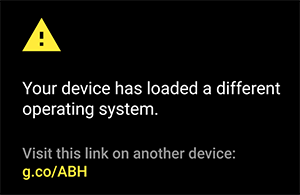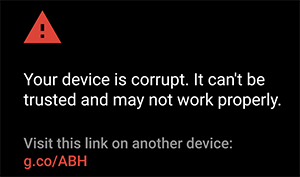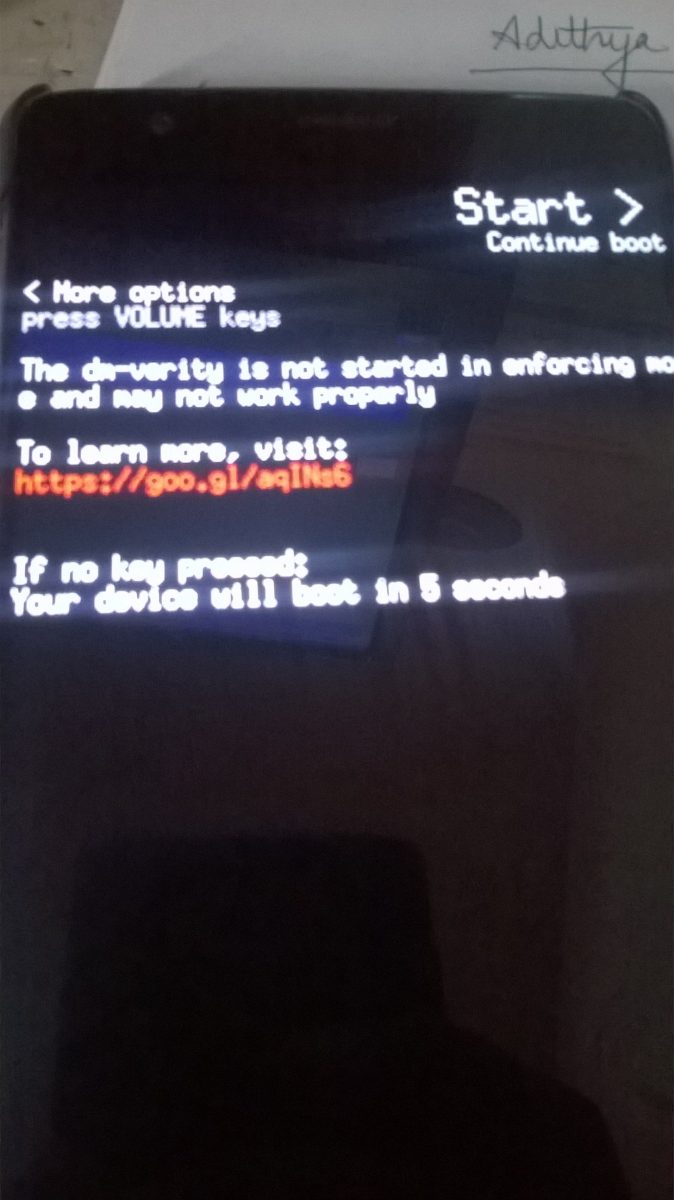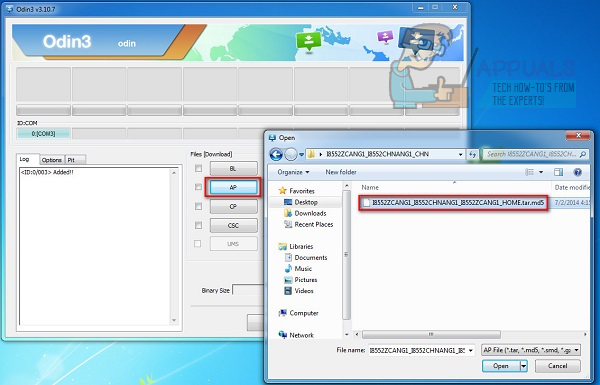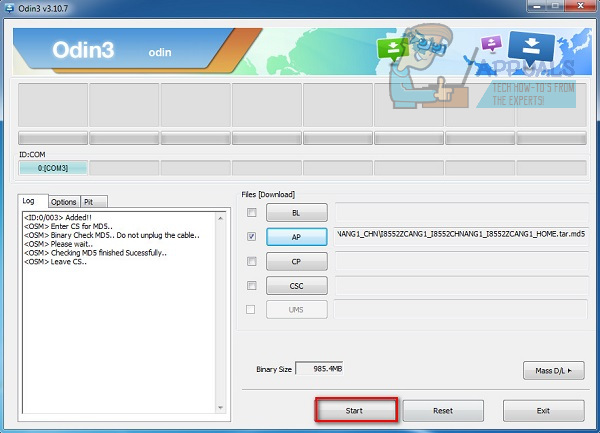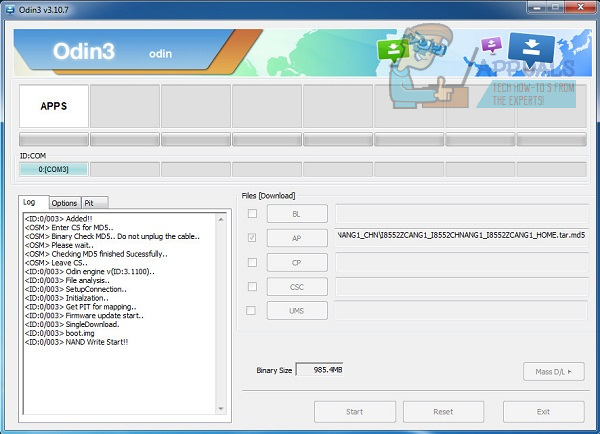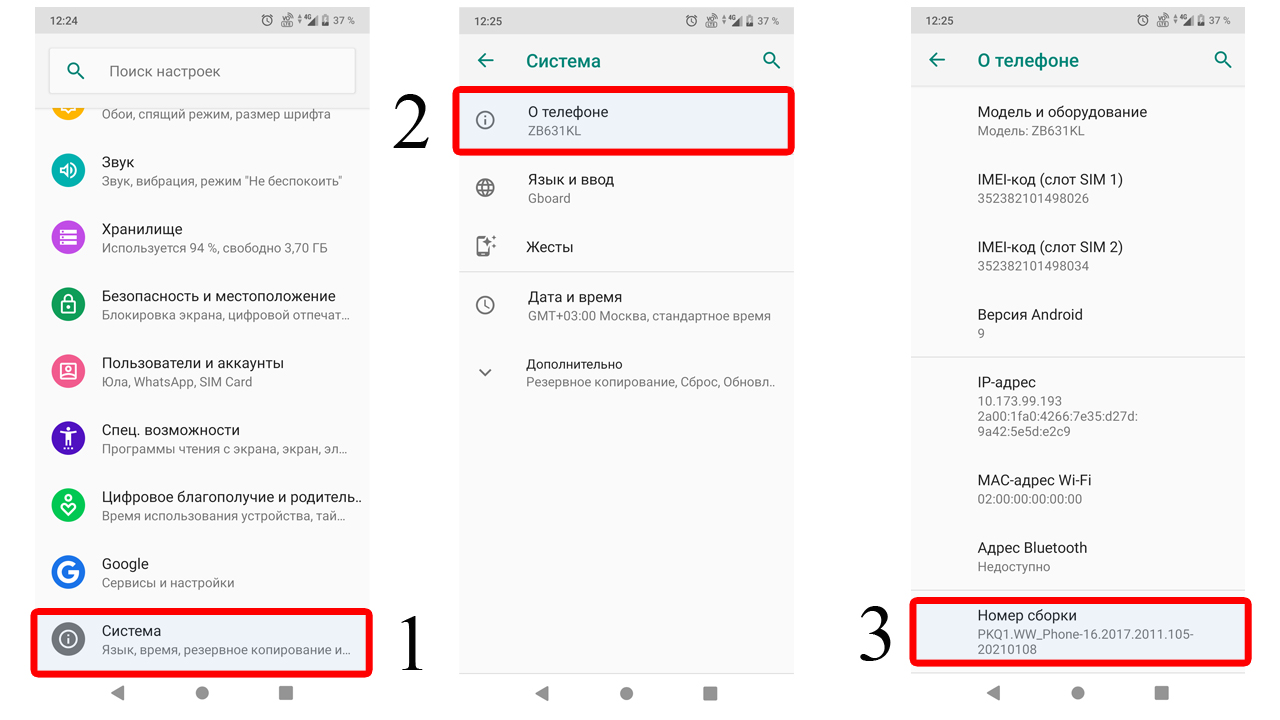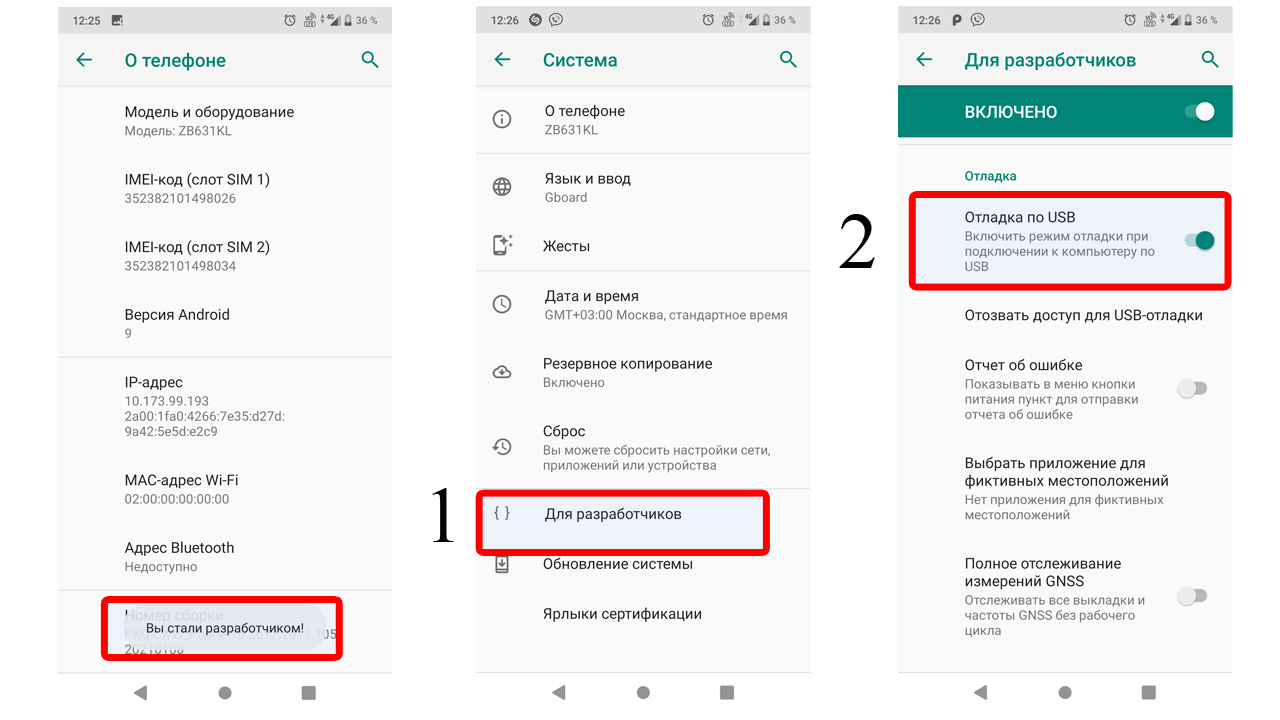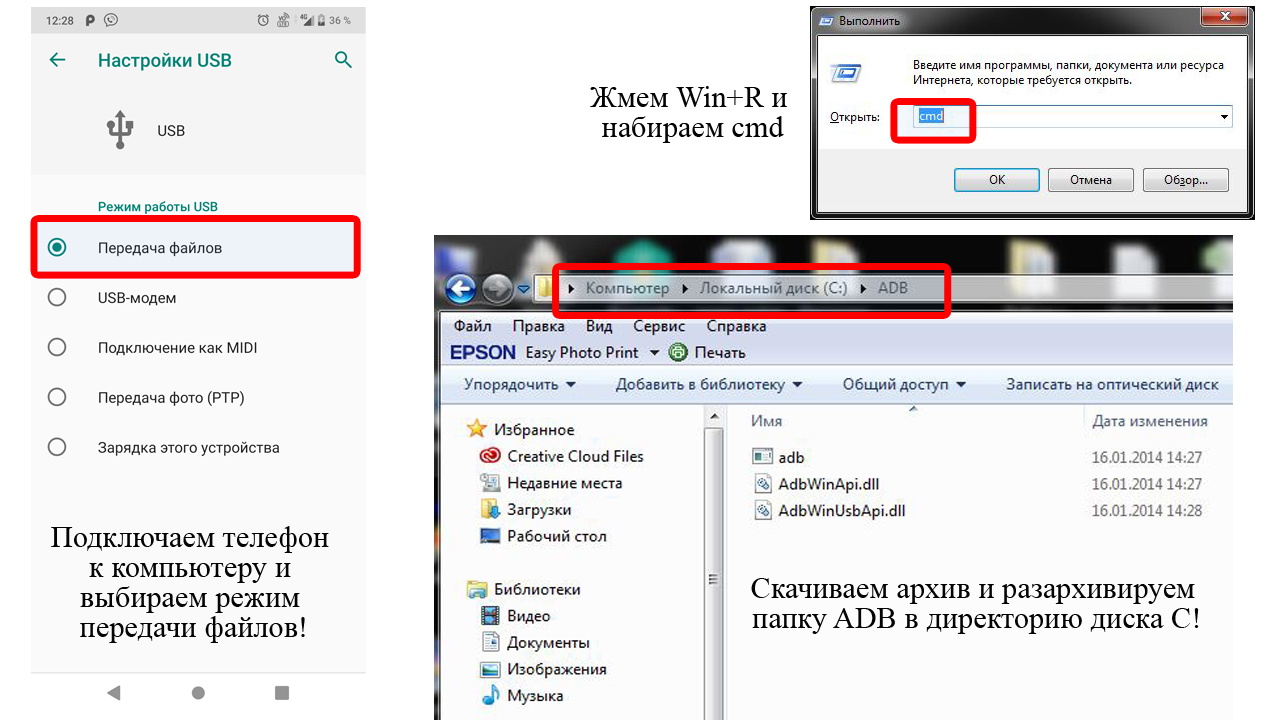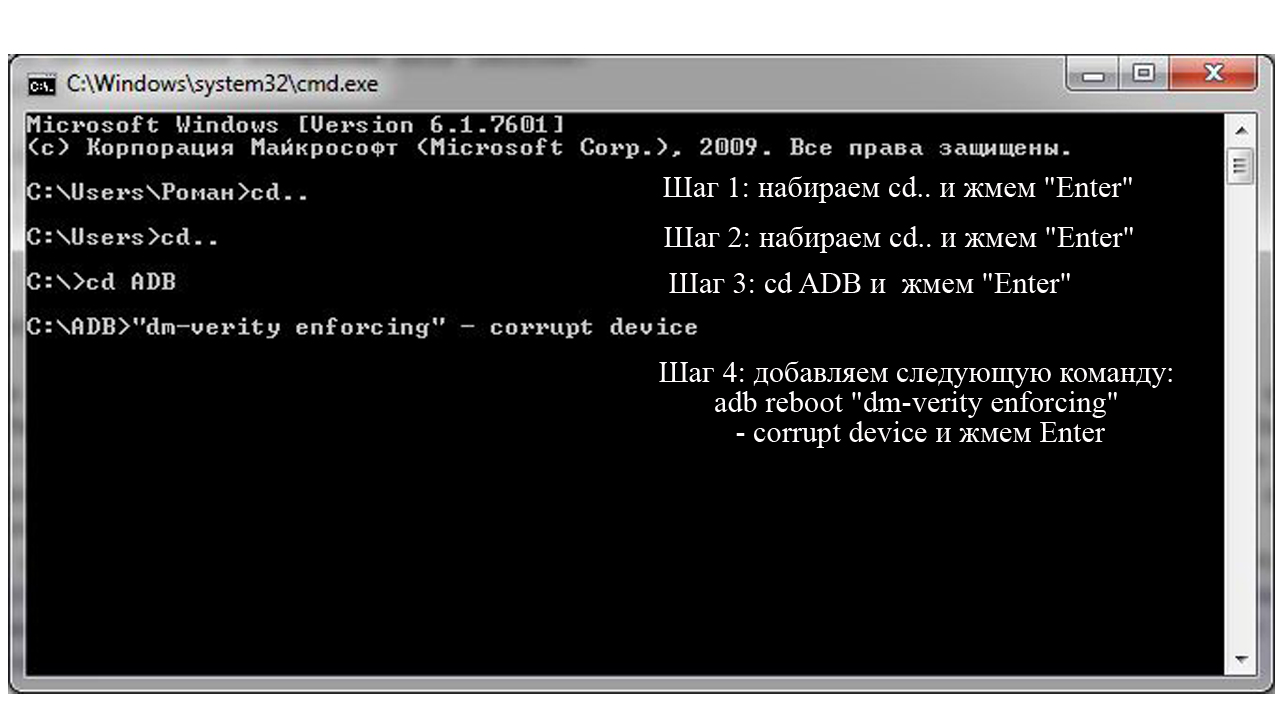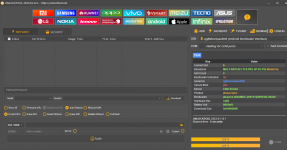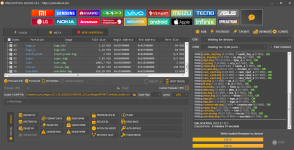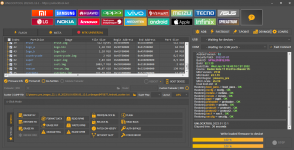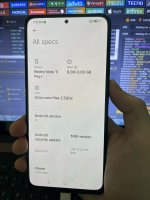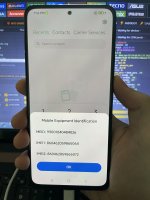В этом руководстве мы покажем вам, как отключить DM-Verity или Android Verified Boot (AVB) без использования TWRP Recovery. Одним из самых больших преимуществ ОС с открытым исходным кодом, такой как Android, является возможность выполнять множество настроек. И если вы относитесь к числу технических энтузиастов, то вы, вероятно, сделаете эти модификации еще на один шаг вперед. Для начала вы можете разблокировать загрузчик устройства, установить пользовательское восстановление, такое как TWRP, LineageOS и т. д., или установить пользовательские ПЗУ, такие как Pixel Experience, LineageOS, AOSP и другие.
Точно так же вы также можете получить root права на свое устройство через Magisk, с TWRP или без TWRP. Но тут начинается самое интересное. Как только вы устанавливаете приложение и предоставляете ему права суперпользователя, оно сразу же получает доступ к системному разделу. Затем он может выполнять задачи административного уровня. И здесь в игру вступает DM Verity. Поскольку ваше устройство теперь рутировано, некоторые потенциально опасные приложения могут проникнуть на ваше устройство и вызвать проблемы.
В результате Google внедрил строгий механизм безопасности под названием Device Mapper Verity. Это не позволяет таким приложениям выполнять свои задачи. Хотя это действительно хороший шаг с точки зрения безопасности, он также не позволяет приложению выполнять все свои функции. Пользователь с root-правами уже знает кое-что о приложениях, которые могут создать проблемы для его устройства, и, следовательно, он не будет устанавливать их в первую очередь.
Таким образом, вместо того, чтобы DM Verity сразу блокировала функции корневых приложений, мы считаем, что конечный пользователь должен действовать в соответствии с запросом. И это то, что мы будем делать в этом руководстве. Мы покажем вам, как отключить DM Verity или Проверенная загрузка Android (AVB) без использования рекавери TWRP. Таким образом, вы можете легко установить все моды и настройки на свое устройство без каких-либо проблем. Итак, на этой ноте давайте продолжим руководство.
Способ 1: отключить DM Verity через Magisk
Первый правильный вопрос, который может прийти вам в голову, — почему мы использовали этот метод. В конце концов, вы можете легко отключить DM Verity, просто прошив пару ZIP-файлов через TWRP. Так что этот вопрос становится тем более оправданным. Дело в том, что не каждое Android-устройство поставляется с TWRP Recovery.
Кроме того, если можно легко получить root права на свое устройство без TWRP и даже установить OTA-обновления на Android-устройство с рутированным доступом, почему мы должны зависеть от TWRP для выполнения вышеупомянутой задачи. Так что всем владельцам устройств, у которых нет работающей сборки TWRP или которые не хотят ее прошивать, этот метод — все, что нужно. Следуйте инструкциям, чтобы отключить DM Verity или Android Verified Boot (AVB) без использования TWRP Recovery.
ШАГ 1: Получите файл стокового загрузочного образа
Для начала вам нужно будет получить стандартный файл boot.img. Для этого скачайте стоковую прошивку, соответствующую вашему устройству, а затем извлеките из нее файл boot.img. если прошивка находится в формате ZIP, вы можете легко извлечь ее с помощью WinZIP или WinRAR. В случае, если он в формате OZIP, обратитесь к нашему руководству о том, как извлечь OZIP Realme и Oppo Stock ROM (прошивка). Точно так же, если он в формате payload.bin, перейдите к руководству: Как извлечь payload.bin и получить стандартный файл загрузочного образа.
OZIP ROM, извлеченный с помощью Python
Если у вас есть устройство Xiaomi, то, возможно, его прошивка будет в формате GZ. Поэтому переименуйте его в TGZ и используйте 7ZIP для его распаковки. У нас также есть файл boot.img для нескольких устройств, если он соответствует вашим требованиям, вы можете загрузить его напрямую без необходимости извлечения. Первый — Poco X3 NFC: Загрузите стоковые ПЗУ Poco X3 NFC | Быстрая загрузка и восстановление.
Далее следует бюджетное предложение OnePlus: загрузите файлы стоковых загрузочных изображений OnePlus Nord. [All Versions]. Если вы не можете получить файл boot.img, сообщите нам об этом в комментариях, мы вам поможем. С учетом сказанного давайте приступим к отключению DM Verity или Android Verified Boot (AVB) без использования TWRP Recovery.
ШАГ 2: Установите ADB | Включить отладку
Прежде всего, вам нужно будет установить Android SDK Platform Tools на свой компьютер. Это предоставит вам необходимые двоичные файлы ADB и Fastboot. После этого установите Magisk Manager на свое устройство. В том же духе мы просим вас также включить отладку по USB. Это сделает ваше устройство узнаваемым вашим ПК в режиме ADB.
Но зачем нам режим ADB? Что ж, это понадобится для загрузки вашего устройства в режим Fastboot. После этого мы будем использовать этот режим Fastboot для прошивки файла. Итак, перейдите в «Настройки»> «О телефоне»> «Семь раз нажмите на номер сборки»> «Вернитесь в «Настройки»> «Система»> «Дополнительно»> «Параметры разработчика»> «Включить отладку по USB». [Don’t Miss: Enable USB Debugging on a Broken Android Device’s Screen? Here’s a Workaround].
ШАГ 3: Отключить сохранение AVB 2.0/dm-verity
- Пришло время отключить параметр «Сохранить AVB 2.0/dm-verity».
- Итак, запустите приложение Magisk Manager на своем устройстве.
- Нажмите «Дополнительные настройки» и снимите флажок «Сохранить AVB 2.0/dm-verity» (если он не установлен по умолчанию). Это важный шаг, который необходимо выполнить перед отключением DM Verity или Android Verified Boot (AVB) без использования TWRP Recovery.
ШАГ 4: Исправление файла загрузочного образа
Далее вам нужно будет пропатчить стандартный файл boot.img через Magisk. Вот необходимые инструкции для того же:
- Перенесите стандартный файл boot.img на свое устройство.
- Запустите Magisk Manager и нажмите «Установить».
- В появившемся всплывающем окне «Установить Magisk» снова нажмите «Установить».
- Затем в разделе «Выбрать метод» нажмите «Выбрать и исправить файл».
- Перейдите к стандартному файлу boot.img и выберите его. Если у вас есть устройство Samsung, оно может быть в формате .tar.
- Теперь Magisk начнет исправлять стандартный файл boot.img. Процесс должен занять всего несколько секунд.
- После этого файл magisk_patched.img будет создан и сохранен в разделе «Внутренняя память» > «Загрузки».
- Скопируйте этот файл и переместите его в папку platform-tools (где установлен Android SDK) на вашем ПК. После этого вы можете выполнить следующие шаги, чтобы отключить DM Verity или Android Verified Boot (AVB) без использования TWRP Recovery.
ШАГ 5: Загрузочный IMG-файл с исправлением флэш-памяти | Отключить DM-верити
Наконец, теперь вам нужно прошить этот пропатченный файл boot.img с помощью команд Fastboot. Для этого выполните следующие шаги:
- Подключите ваше устройство к ПК через USB-кабель. Убедитесь, что отладка по USB включена.
- Затем перейдите в папку инструментов платформы. Введите CMD в адресную строку и нажмите Enter. Это запустит командную строку.
- Теперь выполните приведенную ниже команду, чтобы загрузить ваше устройство в режим Fastboot: adb reboot bootloader
- Наконец, выполните следующую команду, чтобы прошить пропатченный файл boot.img: fastboot flash boot magisk_patched.img
- Когда это будет сделано, вы можете перезагрузить устройство в систему, используя следующую команду: перезагрузка fastboot
На этом мы завершаем руководство о том, как отключить DM-Verity или Android Verified Boot (AVB) через Magisk. Если у вас есть какие-либо вопросы, сообщите нам об этом в разделе комментариев ниже.
Способ 2: отключить DM Verity с помощью команд Fastboot
Вы также можете отключить проверку подлинности на своем устройстве, прошив vbmeta (а в некоторых случаях и файлы vbmeta_system и vbmeta_vendor). Вот как это можно было бы осуществить. Droidwin и его участники не будут нести ответственность в случае термоядерной войны, если ваш будильник не разбудит вас, или если что-то случится с вашим устройством и данными, выполнив следующие шаги.
ШАГ 1. Установите Android SDK
Прежде всего, вам нужно будет установить Android SDK Platform Tools на свой компьютер. Это официальный бинарный файл ADB и Fastboot, предоставленный Google, и единственный рекомендуемый. Поэтому загрузите его, а затем распакуйте в любое удобное место на вашем ПК. Это даст вам папку platform-tools, которая будет использоваться в этом руководстве.
ШАГ 2: Загрузите и извлеките стандартную прошивку
Затем загрузите стандартную прошивку для своего устройства и распакуйте ее в любое удобное место на вашем ПК. После завершения извлечения перенесите указанные ниже файлы в папку platform-tools.
- boot.img [compulsory]
- vbmeta.img [compulsory]
- dtbo.img [if present]
- vendor_boot.img [if present]
- vbmeta_system.img [if present]
- vbmeta_vendor.img [if present]
Обратите внимание, что не на каждом устройстве есть файлы dtbo.img, vendor_boot.img, vbmeta_system.img и vbmeta_vendor.img, это совершенно нормально. Однако в вашей стоковой прошивке обязательно должны быть файлы boot.img и vbmeta.img.
ШАГ 3. Включите отладку по USB и разблокировку OEM
Затем вам нужно будет включить отладку по USB и разблокировку OEM на вашем устройстве. Первый сделает ваше устройство узнаваемым ПК в режиме ADB. Это позволит вам загрузить ваше устройство в режиме быстрой загрузки. С другой стороны, разблокировка OEM требуется для выполнения процесса разблокировки загрузчика.
Итак, перейдите в «Настройки»> «О телефоне»> «Семь раз нажмите на номер сборки»> «Вернитесь в «Настройки»> «Система»> «Дополнительно»> «Параметры разработчика»> «Включить отладку по USB и разблокировку OEM».
ШАГ 4: Разблокируйте загрузчик
Далее вам также нужно будет разблокировать загрузчик устройства. Имейте в виду, что это приведет к удалению всех данных с вашего устройства, а также может привести к аннулированию гарантии. Так что, если все в порядке, обратитесь к нашему подробному руководству о том, как разблокировать загрузчик на любом устройстве Android.
ШАГ 5: Загрузите устройство в режим быстрой загрузки
- Подключите ваше устройство к ПК через USB-кабель. Убедитесь, что отладка по USB включена.
- Затем перейдите в папку инструментов платформы, введите CMD в адресной строке и нажмите Enter. Это запустит командную строку.
- После этого введите следующую команду в окне CMD, чтобы загрузить ваше устройство в режим Fastboot Modeadb reboot bootloader
- Чтобы проверить соединение Fastboot, введите приведенную ниже команду, и вы должны получить идентификатор устройства. устройства fastboot
ШАГ 6. Отключите проверку подлинности DM через Fastboot
Теперь вы можете отключить проверку подлинности, перепрограммировав файлы vbmeta (а также vbmeta_system и vbmeta_vendor). Итак, следуйте приведенным ниже инструкциям, чтобы начать процесс:
- Для начала прошейте файл vbmeta в оба слота с помощью следующей команды: fastboot —disable-verity —disable-verification flash vbmeta_a vbmeta.img
- Затем, если ваше устройство поставляется с файлом vbmeta_system, прошейте его через оба слота, используя следующие команды: vbmeta_system_b vbmeta_system.img
- Аналогично, если в вашей прошивке также есть файл vbmeta_vendor, прошейте его через оба слота, используя следующие команды: fastboot flash —disable-verity —disable-verification vbmeta_vendor_a vbmeta_vendor.img fastboot flash —disable-verity —disable- проверка vbmeta_vendor_b vbmeta_vendor.img
- Вот и все. Теперь вы можете перезагрузить устройство в ОС с помощью следующей команды: fastboot reboot
Итак, это были шаги по отключению DM-Verity или Android Verified Boot (AVB) с помощью команд Fastboot. Если у вас есть какие-либо вопросы относительно вышеупомянутых шагов, сообщите нам об этом в комментариях. Мы вернемся к вам с решением в ближайшее время.
Модифицирование и внесение изменений в устройство Android — одно из любимых занятий разработчиков Android. Вы можете найти множество модов или приложений для Android, которые вносят дополнительные улучшения для вашего устройства, которые официально не были предоставлены вашим OEM-производителем. Но для большинства приложений на вашем устройстве должен быть установлен root-доступ и пользовательское восстановление. Более того, внесение изменений в прошивку может подвергнуть вашу операционную систему опасности. Фактически, если вы являетесь владельцем телефона Samsung, то из-за повышенной безопасности телефонов Samsung для не позволяйте пользователям изменять свои телефоны, такие ошибки, как «dm-verity need to check verify failed» довольно общий.
И если вы ищете способы преодолеть или исправить эту ошибку, то вы попали в нужное место. Как и в этом посте, мы расскажем, как исправить ошибку DM-Verity Need to Check Verification Failed DRK на смартфонах Samsung. Примечательно, что когда вы получите эту ошибку, ваш телефон будет в состоянии мягкого кирпича, а это означает, что вы вообще не сможете использовать свой смартфон или его функции. Но с помощью этого руководства вы можете исправить ошибку. Итак, без лишних слов, давайте сразу перейдем к самой статье:
Как исправить ошибку «DM-Verity Need to Check Verification Failed DRK» на Samsung
Прежде чем мы начнем, вам необходимо скачать официальную прошивку специально для вашего устройства, а затем прошить прошивку с помощью ODIN. И для этого выполните следующие действия:
- Во-первых, вам нужно скачать ODIN орудие труда. Затем распакуйте его в доступную папку.
- Теперь вам нужно скачать официальную прошивку для вашего устройства, для которой вам нужно перейти на Поиск прошивки Sammobile.
- Введите номер модели вашего смартфона.
- Убедитесь, что вы ввели правильный номер модели вашего устройства Samsung и загрузите прошивку для вашей страны.
- Новый файл с расширением «TAR.MD5»Будет загружен.
- Теперь перейдите в папку, в которую вы извлекли содержимое инструмента ODIN выше.
- Найдите и запустите его от имени администратора.
- Убедитесь, что ваш телефон Samsung выключен.
- Возьмите устройство и одновременно нажмите и удерживайте клавишу уменьшения громкости + клавишу «Домой» и клавишу питания.
- Как только ваше устройство завибрирует, отпустите клавишу питания, но продолжайте удерживать две другие клавиши.
- Экран повернется, после чего вам нужно нажать клавишу громкости, чтобы перейти в режим загрузки.
- Теперь вам нужно соединить ваш смартфон с ПК с помощью USB-кабеля.
- ODIN Tool распознает ваш смартфон.
- Нажмите кнопку AP или PDA в интерфейсе инструмента ODIN.
- Откроется проводник Windows, в котором вам нужно найти загруженный файл прошивки.
- После того, как вы добавили файл, нажмите кнопку прошивки, чтобы начать прошивку прошивки.
- Убедитесь, что вы НЕ отключаете свой смартфон во время процесса.
- После завершения процесса вы можете отключить свой телефон.
- Это оно!
После этого ваше устройство должно вернуться в нормальное состояние. Однако, если шаги не сработают, не забудьте проверить, правильно ли вы загрузили прошивку для своих устройств. Итак, вот это с моей стороны в этом посте. Надеюсь, вам понравился этот пост, и вы смогли успешно исправить ошибку на своем устройстве Samsung. Сообщите нам в комментариях ниже, если у вас возникнут какие-либо проблемы, следуя любому из вышеупомянутых комментариев. До следующего поста… Ура!
Сертифицированный специалист по цифровому маркетингу Six Sigma и Google, работавший аналитиком в ведущей ТНК. Энтузиаст технологий и автомобилей, который любит писать, играть на гитаре, путешествовать, кататься на велосипеде и отдыхать. Предприниматель и блоггер.

Вы искали способы нормальной загрузки # GalaxyNote5? Проблемы, упомянутые ниже, показывают некоторые ситуации, которые могут возникнуть, когда Note 5 не запускает нормальный процесс загрузки. Мы надеемся, что представленные здесь решения помогут вам решить вашу проблему.
- Как исправить ошибку проверки подлинности на Galaxy Note 5?
- Заводская установка Galaxy Note 5 сама
- Galaxy Note 5 не загружается нормально
- Как сделать общий сброс на Galaxy Note 5
Если вы ищете решение для собственной проблемы #Android, вы можете связаться с нами по ссылке, приведенной внизу этой страницы.
Кто-то попробовал и испортил обычную запись отпечатков пальцев, поэтому телефон попросил меня ввести резервный пароль. Я попробовал пароль, который мне показался правильным, но я забыл, что изменил его. Затем мой друг стёр раздел с данными, думая, что он будет запрашивать отпечатки пальцев, но мало что знал, что он столкнется с циклом загрузки, когда телефон не будет загружаться за стартовым экраном. Мы также думали, что сброс к заводским настройкам поможет, но он все еще застрял в цикле загрузки. На странице восстановления показывает проблему, которая говорит,
«Проверка подлинности dm-verity не удалась …
Нужно сначала проверить DRK… »
Я просто не могу пройти мимо этой страницы восстановления, режима загрузки и экрана цикла загрузки. Несмотря на то, что я помню резервный пароль сейчас, я никак не могу его ввести или использовать. И мои WiFi и мобильные данные отключены.
Пожалуйста помоги. — Минтесинот
Решение: Привет, Минтесинот. Ошибка «dm-verity verify failed» указывает на то, что были попытки изменить микропрограмму, и они были признаны угрозой безопасности, поэтому телефон вызывает такие попытки неудачи. Другими словами, телефон теперь находится в постоянном «закрытом» состоянии, в котором он больше не принимает ввод. Лучшее, что вы можете сделать прямо сейчас, — это позвонить в Samsung и позволить им разобраться с ситуацией. Их продвинутые программные средства устранения неполадок и решения являются собственностью и не делают их доступными для общественности. В противном случае просто попросите заменить телефон.
Проблема № 2: Galaxy Note 5 сам по себе сброс настроек
Этим утром у моего телефона (в машине, не подключенной к WiFi) был черный экран с красной надписью, говорящей о необходимости обновления. Когда я нажал кнопку «Домой», он сказал, что обновляет, а затем сказал, что был сброшен. Сброс моего телефона — как при сбросе настроек к заводским! К счастью, когда я добавил свою электронную почту, почти всю мою информацию можно было получить из моего облака Verizon. Тем не менее, я потерял некоторые контакты (2, я могу сказать до сих пор) и не могу синхронизировать свою рабочую электронную почту через Outlook. Требуется пароль каждые 2-3 секунды, но я могу сказать, что электронные письма принимаются. (Я должен использовать Outlook в соответствии с политикой ITCS здесь). Я не могу удалить и переустановить Outlook из-за прав доступа к устройству. Сначала попытались деактивировать, но не деактивировать. Не уверен, что сброс произошел из-за обновления или чего-то еще. Даже не уверен, что мой телефон обновился! Дженнифер
Решение: Привет, Дженнифер. Мы заметили несколько документированных отчетов о подобных случаях в Интернете, и мы даже опубликовали один ранее после того, как пользователь Galaxy Note 4 обратил на это наше внимание. На данный момент мы все еще находимся в процессе исследования проблемы, и мы, похоже, не можем найти общий шаблон, чтобы можно было отследить ее истинную причину. Некоторые из возможных причин, которые мы сейчас изучаем, включают в себя возможное установленное проблемное приложение, сбой микропрограммы или вредоносное ПО. Любой из этих трех может быть виновником, хотя мы не можем быть уверены, какой именно. Если вы получаете беспроводные обновления от своего оператора беспроводной связи, обязательно поговорите с ними об этом, чтобы они также могли предложить поддержку, если они знают о проблеме.
В то же время возьмите в привычку всегда сохранять резервную копию ваших личных данных (фотографий, видео, контактов, файлов и т. Д.) На другой платформе, чтобы минимизировать потерю данных в случае повторения этой проблемы.
Проблема № 3: Galaxy Note 5 не загружается нормально
Телефон заряжался всю ночь и этим утром все заработало. Я бросил детей в школу и проверил свой телефон и ничего. Я пытался принудительно отключиться, но безуспешно. Временами он вибрировал, как будто выключался, а потом издавал «звук колокольчика», будто включался, но на экране ничего не было. Казалось, он застрял в «звуке колокола» и будет играть снова и снова с паузой между ними. Последний звонок не прозвучит, или он будет прерываться «электрическим» звуком. Синий светодиод горит и не мигает. У меня нет зарядного устройства, но когда я подключил его к машине, ничего не произошло. Я выключил питание с помощью кнопки питания и уменьшения громкости, а также выключения питания, уменьшения громкости, дома без ответа … Предложения? — Рене
Решение: Привет, Рене. Если вы больше не можете нормально загружать телефон в это время, лучше всего попытаться выполнить общий сброс. Поскольку вы будете делать это в режиме восстановления, а не в обычном режиме загрузки, есть большая вероятность, что это сработает. Имейте в виду, что эта процедура сотрет все на внутреннем устройстве хранения. Если вы не создали копию своих данных, таких как видео, фотографии и т. Д., Вы потеряете их. Вот шаги, чтобы выполнить главный сброс для Примечания 5:
- Выключите Samsung Galaxy Note 5 полностью.
- Сначала нажмите и удерживайте кнопки увеличения громкости и кнопки «Домой», а затем нажмите и удерживайте клавишу питания.
- Удерживайте три кнопки нажатыми, и когда появится «Samsung Galaxy Note5», отпустите кнопку питания, но продолжайте удерживать две другие.
- Как только появится логотип Android, отпустите кнопки увеличения громкости и кнопки «Домой».
- Уведомление «Установка обновления системы» будет отображаться на экране в течение 30–60 секунд, прежде чем отобразится экран восстановления системы Android с его параметрами.
- Используйте клавишу уменьшения громкости, чтобы выделить параметр «Да — удалить все пользовательские данные» и нажмите клавишу питания, чтобы выбрать его.
- Когда процесс завершится, используйте клавишу уменьшения громкости, чтобы выделить опцию «Перезагрузить систему сейчас», и нажмите клавишу питания, чтобы перезагрузить телефон.
- Перезагрузка может занять немного больше времени, но не беспокойтесь и подождите, пока устройство не станет активным.
Проблема № 4: Как сделать общий сброс на Galaxy Note 5
Привет Дроид Гай. Чтобы освободить больше места, я отключил кучу приложений, которые я не использую, но которые установлены на заводе. Не обращая внимания на предупреждение о том, что отключение таких приложений может привести к неправильной работе телефона, я отключился. Я перезапустил свой телефон, но теперь он не включается. Это поймано в постоянной попытке начать. Я попробовал инструкции по заводской перезагрузке, но на появившемся экране было предупреждение об «установке другой ОС». У меня нет другой ОС для установки, поэтому я просто нажал клавишу уменьшения громкости, чтобы отменить.
Что я должен делать? — Сью
Решение: Привет, Сью. Вы не выполняете правильную процедуру для загрузки в режиме восстановления, где вы можете выполнить сброс до заводских настроек. Вместо этого вы пытаетесь войти в режим загрузки, поэтому телефон показывает сообщение «установка другой ОС». Обязательно следуйте инструкциям, данным Рене выше, о том, как выполнить общий сброс.
вечером сначала просто стал тупить. потом стал обновляться андроид, человечек с крутящимися стрелками, потом черный экран с ходом загрузки и типа можно выбирать папки откуда загрузка. несколько раз их перелопатила — безтолку. потом выскочил голубой экран с желтым треугольником с восклицательным и полулежачим этим андроидом. пока ходила курить он сам как-то настроился, но тупил безбожно. теперь часа через два снова та же ситуация.
что это такое? в магазин смогу теперь пойти аж только во вторник.
оооо, теперь снова черный экран и старанно так внизу написано красным:
supported API: 3
dm-verity verification failed.
Need to check DRK first.
что это? что лучше пока сейчас ему сделать?
Above screenshots show a typical dm-verity warning. The primary purpose of this security measure is to prevent the software on a device from being modified without the user’s knowledge. If you are a flashaholic, then rooting is no big deal for you because you do it all the time. But for an average user, it is a big deal.
With Verity in place, any changes made to the system partition will be detected on boot. So if you have recently made any changes to your system partition, then you’d probably see one of the messages displayed above. While this very good for non-geeky Android users, it is not a very good news for people who aspire to root their phone in future. Google might crack down hard on rooting methods in a not so distant feature.
How to Fix DM-Verity Warning on OnePlus 3/3T:
Now that you have a fair idea of what exactly this warning/error is, let us see how we can eradicate this warning message on our beloved OnePlus 3/3T.
If you have come this far, this means your device is rooted with a custom recovery installed possibly running a custom ROM. Because there is no way, you’d get this error without root!
The best thing about this method is, you don’t have to flash anything!
The only prerequisite for this method to work is you have a working Fastboot environment.
That said, follow the steps below get rid of this error message:
- Step 1: Reboot your phone into fastboot mode:
Stock recovery: It is highly unlikely that you will be on stock recovery, but, if you are – follow the below steps:
- Power Down the OnePlus 3.
- When the phone is completely switched off, Press and Hold the Power Button and Volume Down Buttons at the Same Time.
- Continue Holding these two buttons past the OnePlus/Android Splash Screen that appears.
- When the phone boots into Recovery Mode, release the power and volume down buttons.
- Tap on the English Option.
- Now, Tap on the ‘Advanced’ Option.
- Then, Tap on the ‘Reboot to Fastboot’ Option.
- Then Tap on the ‘Reboot to Fastboot’ Option Again.
- Your phone will now be in fastboot mode.
TWRP Recovery:
- Follow the steps 1 through 4 from above, to boot into TWRP recovery.
- Tap on the ‘Reboot’ option.
- Now tap on ‘Bootloader’ to boot into fastboot mode.
- Step 2: Connect your device to your PC or laptop with the USB cable.
- Step 3: Download ADB and fastboot and extract the downloaded zip on your desktop.
- Step 4: Open fastboot window from the folder where ADB and fastboot files are present.
- Go to the folder where fastboot is installed.
- Right-click on the empty space of the folder while pressing ‘Shift’ key on your keyboard.
- Select the ‘Open command window here’ option.
- Step 5: Check if fastboot is properly working. Type ‘fastboot devices’ and press enter. You should see your device listed there. Refer screenshot below:
- Step 6: Enter the below commands in the command prompt, one by one (and press enter after each one, of course).
Now you can reboot your device, and everything should be back to normal. There will not be any dm-verity warnings anymore!
Do let us know if this method worked for you (or even if it didn’t). Any problems with the procedure or need any help? Drop a comment below, and we’ll do what we can to get the issue resolved for you.
В последнее время мы все чаще и чаще говорим о DM-Верити и проблемы, которые он вызывает для всех тех, кто намерен изменить ПЗУ своего смартфона.
Но что такое DM-Верити?
OnePlus 3 / 3T: удалить экран предупреждения DM-Verity
Il Dm-Верити, введенный с 4.4 Android KitKat и стал причиной кошмара для многих моддер с прибытием Android Зефир, представляет собой дополнительную систему безопасности, которая во время загрузки проверяет целостность блоков Файловая система, предотвращая запуск системы в случае несанкционированных или несанкционированных изменений.
Мы говорили о головных болях, потому что укоренения они действуют на уровне ядра и, следовательно, изменяют элементы под управлением ядра Dm-Верити что, в свою очередь, препятствует запуску устройства. Если сегодня проблема решена благодаря латание, в корневой фазе bootimage, операция, которая SuperSu автоматически выполняет в присутствии Dm-Верити, по-прежнему существует проблема защиты персональных данных или предупреждений о безопасности во время загрузки.
Чтобы избежать шифрования данных, мы, к сожалению, знаем, что необходимо выполнить полную очистку от пользовательского восстановления TWRP данного раздела, тем самым потеряв все личные данные. Но как мы устраняем раздражающее загрузочное сообщение, которое предупреждает нас о невозможности проверить наше устройство?
В этом уроке мы увидим, как отключить это сообщение на OnePlus 3 / 3T, чрезвычайно простым и быстрым способом, используя две простые команды быстрая загрузка которые также могут работать на других устройствах, поскольку общие команды, специально не предназначенные для OnePlus 3 / 3T.
ВАЖНО: Процедура, описанная в этом руководстве, представляет собой сложные операции, которые, если они выполняются неправильно, могут повредить ваше устройство. Рекомендуется запускать только пользователи, которые приобрели хороший опыт в моддинге. Сотрудники GizChina.it не будут нести ответственность за любой ущерб, нанесенный устройству.
Вы можете найти полное руководство по Наш форум (раздел OnePlus). Мы также приглашаем вас принять участие в обсуждении и следить за любыми обновлениями процедуры.
«>
что-то неладное с телефоном. андроид.
вечером сначала просто стал тупить. потом стал обновляться андроид, человечек с крутящимися стрелками, потом черный экран с ходом загрузки и типа можно выбирать папки откуда загрузка. несколько раз их перелопатила — безтолку. потом выскочил голубой экран с желтым треугольником с восклицательным и полулежачим этим андроидом. пока ходила курить он сам как-то настроился, но тупил безбожно. теперь часа через два снова та же ситуация.
что это такое? в магазин смогу теперь пойти аж только во вторник.
оооо, теперь снова черный экран и старанно так внизу написано красным:
supported API: 3
dm-verity verification failed.
Need to check DRK first.
что это? что лучше пока сейчас ему сделать?
Сервис-центр Remobi. Развод на деньги
В этом материале я хочу рассказать Вам, как разводят на бабло наши сервис-центры по ремонту техники на примере Remobi.ru.
Сервис-центров у Remobi много. Есть в городах Москва, Санкт-Петербург, Нижний Новгород, Екатеринбург, Казань и Новосибирск. Я обратился в сервис по адресу Метро «Багратионовская», улица Барклая дом 8, ТЦ “Горбушка”. Павильон 268.
Если следите за моим каналом на Youtube, то знаете, что я решил сделать из Demo-образца Samsung Galaxy S6 edge plus полноценный смартфон (Live Demo Unit на примере Samsung Galaxy S6 edge+, разбираем Samsung Galaxy S6 edge plus (G928)). Купил новую материнскую плату и необходимые запчасти (лоток под симку и два коаксиальных кабеля). Все собрал и прошил официальную 4-х файловую прошивку для России. Так как материнская плата была абсолютно новая, то там не был прошит IMEI (стоял заводской от Samsung 3500000000006).
Если будете делать из демо-девайса полноценный, то берите лучше б/у плату, так как IMEI там уже прошит.
Для справки. В официальном сервисе Samsung замена платы вместе с работой будет стоить около 17 800 руб. Если у Вас старая вышла из строя, то берут ее IMEI и прошивают на новую плату. В случае Demo-образца IMEI нет, поэтому там Вам ничего не сделают.
Перед тем, как нести свой смартфон в сервис я уже успел прошить кастомное ядро arter97 и рекавери TWRP. К сожалению, в пункте для разработчиков забыл поставить галочку “Разблокировка, предусмотренная произв. OEM“. Удивительно, но рекавери и ядро прошилось, но после очередной перезагрузки получил зависон на надписи “Samsung Galaxy S6 edge+” и ошибку DRK в рекавери.
Исправляется это при помощи одного из программаторов (например, GcProKey), который может прошить сертификаты Samsung (пофиксить DRK=Device Root Key) и уже потом, загрузившись в систему можно сделать FAP lock off.
Похожий случай: Samsung galaxy s6 g920t error DRK. Always stuck logo after reflash stock rom One package or stock full 4 file and pit. Fix ok 1 min with write any cert by GCPro key. Thanked GCProkey Team!
Перевод: Samsung galaxy s6 g920t имеет ошибку DRK. Всегда виснит на заставке после прошивки стоковой однофайловой или четырехфайловой прошивки с pit. Исправляется за одну минуту прошивкой сертификата в GCPro key.
У меня FAP lock был в режиме on, то есть блокировалось кастомное ПО, так как галочку я не поставил (см. скриншот выше). Как выяснилось позже из форума xda данную проблему можно решить и дома, прошив офиц. прошивку, но предварительно вытащив из нее cache.img (dm-verity verification failed/need to check drk first on samsung devices). Если коротко, то девайс заходил в рекавери, в режим прошивки и при загрузке зависал на надписи модели, также через Odin прошивались официальные прошивки без Error.
Но мне все равно нужно было прошить IMEI, поэтому понес девайс в сервис-центр. Позвонив туда первый раз, мне сказали, что прошивка IMEI стоит 1 тыс рублей, позже цифра трансформировалась в 1 500 руб. (стандартный развод всех сервис- центров, когда по телефону озвучивается одна цифра, а когда приезжаешь, то другая и чаще в 2-3 раза выше). Стоит сказать, что до этого момента я в сервис-центры по ремонту техники не обращался, так как ремонтировал все сам (Замена экрана Asus Nexus 7 2013 года, разбираем iPhone 5 и чиним кнопку Home и замена стекла (тачскрина) Apple iPad 2 (iPad 3) в домашних условиях).
Приехал ближе к вечеру в ТЦ “Горбушка” (павильон 268) и отдал свой девайс на диагностику, сказав, что нужно прошить IMEI и восстановить сертификаты (сделать FAP lock off). Сказали, что через час дадут ответ. Прошло два с половиной часа и мне сообщили, что мастер не знает в чем проблема. Пытается поставить различные инженерные прошивки, но ему это не удается и тут я первый раз услышал фразу, что, скорее всего, у меня сгорел модем и Flash-память.
Возможно ли такое, чтобы в смартфоне сгорела память и модем после прошивки и при этом он заходил в рекавери, режим прошивки и шил файлы через Odin без ошибки? Я сильно сомневаюсь!
Я попросил менеджера, чтобы он дал мне поговорить с мастером и я бы ему сказал, что нужно сделать. В ответ только слышал, что мастер лучше знает, так как раньше работал в самсунге долгое время, но после уволился и перешел к ним…. Мне предложили оставить смартфон у них для дальнейшей диагностики и я в итоге согласился и уже вышел из ТЦ… Прошел немного и решил все-таки вернуться за смартфоном и отнести его в офиц. сервис Самсунг, чтобы они дали заключение и если сгорела память, что я сильно сомневаюсь, то поменяли бы ее, а это они могут сделать в отличии от IMEI. Возвращаюсь обратно и прошу вернуть смартфон. Менеджер уходит за ним и спустя минут 15 возвращается с моим телефоном и говорит, что они смогли поставить инженерную прошивку и якобы восстановить модем (перепаять его). И тут у меня появились еще большие сомнения. Удивительное стечение обстоятельств… 2-3 часа они не могли ничего сделать, а тут я попросил свой телефон назад и им удалось его реанимировать за считанные минуты. Предложили оставить до завтра, чтобы мастер проверил память и все починил. Стоимость ремонта не сказали. Я попросил назвать хотя бы примерную стоимость, на что получит ответ 5-8 тыс, может другая сумма и все зависит от того, что с памятью.
На следующий день я сам позвонил им. Мне ответили, что мой Galaxy s6 edge+ в ремонте и они сами меня наберут, когда будет известно, что с ним. Через 10-15 минут я им опять набираю и говорю, чтобы перед самим ремонтом мне позвонили и назвали стоимость ремонта. После 17 вечера звонок и человек бодрым голосом докладывает, что они уже починили мой смартфон и можно за ним сегодня приехать. Стоимость ремонта озвучили в 8 500 руб. (заменили сгоревший модем, память и прошили IMEI). Я поехал на следующий день, так как мне до них добираться часа 3 и я бы не успел.
Вам не кажется странным, что за сутки они смогли найти донора к моему смартфону, а это не galaxy s6 и даже не s6 edge, а s6 edge+? Вытащили с него модем и память и перепаяли на мою материнку. Мне показалось это странным и я поехал к ним, взяв с собой камеру.
Приехав на место, мне дали акт выполнения работ (см. фото выше) и показали смартфон. Он действительно полностью работал и был прошит IMEI. Так как я сильно сомневался, что при сгоревшей памяти и модеме он мог заходить в рекавери и т/д/, то насчет пункта “Ремонт системной платы” я был не согласен. Попросил показать мне сгоревшие модули, которые они заменили. Менеджер позвонил мастеру и передал его слова, что сгоревшые модули он выкинул… Потом я попросил, чтобы мастер сказал, что было на материнской плате, как раз в том месте, где была память и SoC, а там была роспись фломастером, которую оставил человек, у которого покупал данную материнку. Если бы мне сказали, что была роспись, то мне этого было бы достаточно и, скорее всего, смартфон действительно разбирали, но я получил ответ, что мастер не помнит.
Я решил ждать, когда мастер приедет и мы вместе разберем смартфон и он покажет наглядно, что делал. Смартфон они естественно отнесли к себе в свою каморку за дверью. Я попросил, чтобы они оставили мой смартфон на столе у себя, где бы я его видел, но получил ответ, что устройства в ремонте лежат там. Спустя какое-то время мне принесли стикер с моей материнки (см фото выше) с росписью. Возможно, они его действительно нашли у мастера, который делал ремонт, где-нибудь в мусорке и он действительно разбирал мой смартфон, а, возможно, за время ожидания они его быстро разобрали и содрали стикер.
Мне сказали следующее или я плачу за ремонт или они возвращают все обратно. И тут внимание! Перед этим мне говорили, что они выкинули мои сгоревшие модули. И передо мной стал вопрос или я плачу те 4 тыс за ремонт платы или они действительно спалят мою материнку, потому что прошивка (именно для моего смартфона G928F) не могла спалить модем и память, да он даже бы не включался в таком случае… В итоге принял решение заплатить. Мне сказали, что я больше ничего прошить не смогу, так как мастер полностью заблокировал прошивку на данном девайсе! Я сказал, что такое невозможно и в режиме прошивки стоит FAP lock off, что мне и нужно было.
Я уже вышел с торгового центра и встал как вкопанный, потому что в сведениях ПО стояло кастомное ядро arter97 и рекавери TWRP, которое я ставил на свое устройство. Вероятность, что мастер сам это поставил очень близка к нулю, также я не верю, что при сгоревшей памяти и модеме устройство может включаться и даже заходить в рекавери, а значит тут явно был развод на деньги.
Реальные отзывы о данном сервисе можно почитать тут.
Настоятельно рекомендую его избегать и передать знакомым, чтобы туда не обращались.
SOLVED: dm-verity need to check verification failed drk first
The “dm-verity need to check verification failed” error message often appears on a Samsung device when a user attempts to make firmware changes and the operating system security deems it as unsafe. With added security to safeguard Samsung smartphone owners from modding their software, these kind of issues are becoming more of a concern.
Essentially, your phone will be ‘soft bricked’ when you receive this error. You won’t be able to use it at all and all normal functionality will cease. Follow the guide below to fix the issue on your Galaxy device.
Method 1: Fix The Issue Yourself
To fix the issue yourself you will need to download the official firmware for your particular device and then flash the firmware using ODIN. There are a few other steps that you will need to follow during the process too.
Before you start, please download the following tool. This file must be extracted to an accessible folder with WinRar or 7Zip.
Next you’ll need to download the official firmware for your device
Enter your model number to find your firmware
Make sure your model number is correct and then download the correct model for your country
Click on the correct firmware
Click the orange ‘Regular Download’ button on the next page
You will need to register a free Sammobile account
The download can take a while on the free account but it will download eventually
A new TAR.MD5 file will have downloaded. The next step involves flashing the file via ODIN.
For this step, visit http://www.samsung.com/us/support/downloads and download the driver for your device
Locate your ODIN download, right click and click ‘Run as Administrator’
Ensure your device is off
Take your device and hold down the Volume Down key, Home Key and Power Key
When the device vibrates, let go of the Power key, but still hold down the Volume Down key and Home Key
Once the screen turns on, press the Volume Up key to access download mode
Next, connect your device to your PC via USB
Your device should be recognized on the ODIN 3 software
Click the AP On some versions of ODIN it may be a PDA button instead
A Windows Explorer window will open. Locate the MD5 firmware file you previously downloaded and click it
After adding the tool click start to flash the file to your device
Ensure your device stays connected and powered on during this process
You will know the firmware flash will have finished when the the white ‘Apps’ box in ODIN 3 gets replaced with a green ‘RESET’ or green ‘PASSED’ box
You can now disconnect your device and restart it
Hopefully your device should now return to normal operation. If this last step fails, you can troubleshoot these steps and then try the process again.
If you still cannot fix your smartphone you may have to resort to method 2.
Method 2: Contact Samsung
Because of the complexity of this issue, contacting Samsung may be the only method to fix your device if the above method does not help. Find out how to contact Samsung here, or see if a nearby support center is available.
Dm-Verity Verification Failed on Samsung Phones [FIX]
A lot of people have started facing this very strange error on their Samsung Galaxy smartphones. Previously I thought that this error is affecting a very small batch of phones but recently I started receiving more and more requests for this error. Basically, Samsung Galaxy smartphones go in a bootloop and when you boot it up, it shows dm-verity Verification failed error on the screen. If you are also facing this issue on your android phone, today I will answer all your queries regarding this error once and for all.
What is DM-Verity Verification failed Error?
This error mainly comes if you try to flash some recovery or ROM that is not built for your phone on your Samsung Galaxy phone. A lot of people tried installing ROMs that were meant for some other variant or another phone altogether and ended up with this dm-verity Verification failed error.
If your phone is not rooted and you don’t install any custom recovery or ROM on your phone, you should not have this error.
How to Fix dm-verity verification failed error
There are a couple of things that you will need before starting this process and your phone’s warranty is already void. It is not because of this fix, it is because of the cause of dm-verity verification failed error which is rooting.
Pre-requisites
- A windows computer, You might be able to do it on a MAC but I don’t have any idea about that because I have fixed this on a Windows Computer multiple times without any problem.
- A decent internet connection. If you have a decent internet connection then the time required for this fix could be decreased by a lot.
- USB cable to connect your phone to the computer.
- Odin flash tool. This flash tool is used to flash almost all on Samsung phones and it is essential in this procedure as well. Download it from here.
- USB drivers for your phone will also be needed. Download the Samsung USB drivers from here and install them on your PC. After installation, don’t forget to restart your computer.
- You will need to download some files, but those files will make more sense to you during the actual procedure.
Fixing dm-verity verification failed error
- First of all, You will need to download the official Samsung Firmware for your phone. This is a very important step and I would recommend you to get the correct firmware for your phone from sammobile.com. If you don’t know what model number your phone is, try looking at the box of your phone.
If everything went right, you will be able to boot into your phone normally. Don’t worry if it takes up to 15 minutes to start because this is the very first start of the phone after the firmware refresh and it takes that much time to build all the data for the built in apps.
Stuck at Samsung Logo?.
This part of the tutorial is only for those whose phone is stuck at “Samsung” logo and it is not proceeding even after 15 minutes of wait.
- Press and hold VolUp + Power + Home key together for 5 seconds and your phone should reboot into recovery mode.
- This is the mode where you can factory reset your phone. Navigate the recovery mode by using the volume keys and press the power button to select the “Wipe data/Factory Reset” option from the list.
This will eliminate any kinks and conflicts that the fresh firmware might have on your phone. After you have successfully factory reset your phone, just reboot it and wait for 10 minutes and it should start working like a brand new phone.
That is it for this tutorial, I hope that you were able to fix that dm-verity verification failed, Need to check DRK first error and if you found this tutorial helpful then please make sure to share it with your friends at social media and also follow us on twitter .
Hack in-app purchases without root – Android game hacks
Pokemon Go Hack for Android – No Root – Pokemon Go Mod
Detailed and honest review of Samsung Gear VR
Hi, my name is Ricardo.
I couldn´t found the BL archive. The firmware i downloaded from samsung only has one file. The md5 file. So I just flash it through AP following the steps above and continue stuck in the recovery menu., although ODIN process is successfully finished.
I need help please!
Hi Ricardo, had the same issue. Probably too late for you, but hopefully will help someone else who ends up here… Use the AP option for the md5 file.
does it need to root the phone? my s7 edge’s device status right now is in official. i didn’t download any custom rom because it might damage the phone. but same as others I received the DM-varity verification failed error. now, the question is, when using odin, do i need to root my phone, or no? thanks.
No, you don’t need to root your phone. Odin is official Samsung tool which works without root.
so even when I use the odin, the device would still be official?
Hello I have a galaxy S6 SM-G920T
The problem that I have is that I already manage to install it with the official ROM of Samsung using odin ends, the phone is reset, installing system arrives at 50% sale erasing is reset and only remains in the logo of Samsung galaxy s6 and from there enter the recovery And I get this error.
No support single sku
Supported api 3
Dm-verity error
Fail code: 0x02
Bisa kah memperbaiki samsung galaxi j 2 yang gagal dm tanpa menggunakan pc atau komputer
Hello, i have the same problem except odin wont even detect my phone. I’ve tried with several USB cables and also USB ports and nothing happens. also Kies wont detect it nor Samsung Switch. I’m guessing my phone doesn’t have any firmware since I was downloading one and my brother accidentally disconnected my phone. I also get the Dt-verity verification failed when I go to the menu to wipe my phone. I’ve tried to select upload firmware from ADB or external device and it gives me a message on the bottom that says fail.
Any ideas on what this problem might be?
You will need to fix the DRK using z3x box, contact some repair guy.
Bisa kah memperbaiki samsung galaxi j 2 yang gagal dm tanpa menggunakan pc atau komputer
What about A5 samsung is it the same
Yes, it should work on A5 as well.
Hi, Steve. I have a Galaxy J7. When I turn it on it says:
Verification failed
Unable to restart your device. The integrity verification has failed. You need to reset your device to factory default settings. This will erase all your data.
I don’t want to lose all of my data. Do you know what ma have caused this to happen? Also, is there any way around doing a factory reset?
Thanks for your time.
I don’t think there is a way to fix it without factory reset. If you have International version of Galaxy J7, then you can try to install TWRP recovery and take a backup of your data into an SD card.
After that you will have to reset all of your phone’s partitions except ‘boot’ from twrp.
Last step would be to install the firmware and then restore the backup via twrp.
Were you able to fix this? I have the same problem.
I had that just happened to me, I lost quite a bit of things :/. I did a factory reset. I’m just reading now if anybody has had an issue similar to mine. This happened at 10:00p.m. last night, so I was in panic just trying to get a usable phone. It did asked if I wanted to recover apps and stuff that I had, it recovered most of the, not all. Most were in google play. I lost some “notes” that i had an app for. It does not want to install that app anymore. I still have no clue why it happened. The first time it asked for my PIN and I put it in, then that same message showed up.
I am having the same error. But after using odin and installing the stock rom. my phone would be stuck on the samsung logo. If I press vol+up+home+power btn, the error on the buttom is dm verify verification error. I already tried wipe data or factory reset but still no luck. I am still stuck in the same error code plus this is showing “E failed to mount /efs Invalid argument”. hope you could help me.
How we willcan be able to get our datahands back after installation of firmware?
You can not get your data back. The only data you can get back is the one stored on your SD Card.
Hi, I cannot get the Odin program to open after download, it flashes on the screen and disappears. Is there another link/program I should try to download first? The USB drivers downloaded and open fine. I have dm-verity message on my Note 4.
What if sammobile don’t have my firmware SM-S907VL from straight talk
Hi that is very helpful, thank you very much. It did not work at the first time i tried because the link to Odin is the old one. You must to use Odin3.
Hi, I am performing this now, it has been running for more than an hour, is that normal?
I wan to correct your guide to enter download mode “Press VolDn key and you should now be in the Download mode.” to continue press Volume Up key.
hey steve thanks buddy . but how to extract the firmware and what should be our target extension for firmware extraction
You can use any free tool like 7zip to extract the firmware file. The firmware extension that we need is tar.md5
after applying aforementioned steps my Samsung galaxy s6 edge 925F is stuck in verifying DMverity Hash tree. i have factory reset data and wipe cache partion as well
You will have to take your phone to Samsung service center.
In my samsung glaxy s6 i am stuck on a black screen showing”SAMSUNG GALAXY S6 POWERED BY ANDROID”.But not from 15 minutes,it is stuck there from many hours.When i open recovery mode,it shows dm verity error in the downward side of screen.what should i do?
I have this error not because of the root, but because I tried to factory reset my phone and after I did that I have dm-verity verification failed. If I take it to warranty, will my phone get fixed?
Yes, If your phone is under warranty, take it to the service center and they should take care of the rest.
Please help Me. I have My Samsung GAlaxy S6 Edge that was on Android 5.1.1 and due to the status reading custom as a result of previous installation. I wanted to restore the status to “official”. I went to Sammobile to download to correct S6 Edge G25F Firmware (it look like android 7.0) it wrote and also downloaded the latest Odin3.12.3. but after loading the firmware and getting a Pass, the phone rebooted but was stuck on ‘dm verity’ error page.After wiping off/factory resetting, it keeps coming back to the error page. I downloaded the custom Rom again for S6 and loaded but i got another “”Fail” error from Odin application at the end of the process.
Where do I go from here please. all i wanted was just to change the status from custom to official so as to enable OTA updates but all is messed yup now.
PLEASE HELP OUT.
You will need to take your phone to the Service Center and they will fix it for you. It needs special hardware that is only available at the Official warranty center.
Hopefully you are still responding to comments on this error. So myg530T1 (metropcs) has is stuck on the samsung logo and continuously restarts, both the binary and system status indicate official, but on startup dm verity verification fail. When flashing, or attempting to flash with Odin it will recognize my device up until it is time to setup connection for the flashing process, then it gets stuck on “set up connection”, like literally I have left my phone connected 24hrs plus in attempt to complete the process to no avail. Problem is both adb and external memory are . disabled. WTH am I supposed to do and what is the issue. How am I supposed to resolve this WITHOUT acquiring the help of “a phone guy”. I’m a diy chick and I am determined to do it myself, especially after all the time I have spent trying to do it myself. I’ve tried nearly every Odin version. Resorting to RealTerm method. Is there something that I am missing.
I got a big fat fail at the end. But my firmware download resulted in 5 MD5 files. I assumed I’d have to use the largest in Odin. Do I really need to go into Samsung now? It’s not a fun experience.
Note 4 won’t reset. dm-verity verification failed error
I bought a note 4 from an indivual about a month ago and its worked great. I want to sell it to a friend so I went to reset the phone. It gave me the dm-verity verification failed. I’ve not rooted the phone but in guessing this means its been rooted before? I just want it reset to stock. How can I fix this?
Posted via the Android Central App
Thanks I’ll give this a try after work today!
Posted via the Android Central App
Just went through the entire ordeal of rooting and then stupidly bricking the phone. This immediately caused the dm-varity verfication problem. Im tech savy, but I had never rooted a phone or installed roms or mods before.
Thus, I did something stupid. The root cause of bricking the phone was uninstalling Touch Whiz.
I hated and never used it. So wtf, I decided to get rid of it along with all the other garbage on my phone. By uninstalling Touch Whiz, I immediately got a system.ui error. My phone was stiil working with the occasional popup warnings.
No big deal. Until I did a restart.
Then bam. Bricked.
At this point, I downloaded the Samsung firmware for the phone. Put my phone in recovery, wiped the cache, and did a factory reset. Used Odin 3.10.6 — 3.0.9 to upload the firmware. Failed. Failed. Failed. Then I noticed two errors. One it wasn’t passing an authentication check, then I found the dm-varity error.
Researched every forum online for hours to find the solution. Alot of people are doing this. I could not find a step by step guide anywhere. But it gave several ideas.
First I loaded Phils Touch for recovery. Tried to upload firmware again. Failed. Then, I found another site and downloaded the firmware. It was the same firmware but from another download site. Still no dice. It would simply not pass the auth checks. I then loaded Team Win for recovery. Wiped, reset, and loaded firmware again. Failed
CyanogenMod was my next choice. Loaded it with twrp. Wiped, reset, upload, install and reboot. It worked.
Too be honest, I’m a complete novice at this. And technically, not exactly sure what i did to fix the brick. At one point, I did get the Samsung firmware to boot. But then the system.ui error kept preventing me to go through the steps on the phone to program it. Do to popup errors. If i could have gotten through the program stages of Lollipop on the phone, i could have then done a factory reset from settings. Which would have reset the phone to Lollipop and fixed the system.ui error.
By loading a new rom from recovery mode, this fixed the system.ui error. CyanogenMod loaded. Now I can go back, If i want to Lollipop and reload the firmware. It will reboot now and reprogram, cause the system.ui error was fixed by the new rom.
So i can go back to stock. Didn’t want to be stock, which is why I got into this mess. CyanogenMod is a decent rom, Im going to play around with it some til I find something better.
NOTE: I was on a 24 hour run at this. Pulling my hair out. I worked on booting the firmware all the way to the end. I gave up and used OneClick online service for tech help. By then my brain was mush, felt sorry for the guy cause I was exhausted and sluggish. The only Toot I will give myself was all the initial steps he did, I had already tried and the process kept failing. It was his idea about the rom. The other issue was the Samsung drivers for windows. I had the right drivers loaded, but windows 8.1 was giving it hell. This made the upload from Odin or the command prompt very lengthly. The fix. Took the sdcard out of the Note 4, placed it in my working Note 3. (if I had a card reader, I could have used that) Attached my Note 3 and copied all the install files to the sdcard from the pc. Replaced the sdcard to the Note 4 and went to recovery. Then we were in business.
I will give all my thanks to the tech at OneClick and greatly appreciate him figuring this out. The major conflict I had was the Samsung driver for that phone connecting to a bricked phone. For some reason, which it should not have been, was a conflict.
Learned alot yesterday. More then what I wanted. These forums are so important, when your lost. I wanted to kick this out there. Maybe it can help someone, like me, in the future.
Your device is corrupt. It cant be trusted and will not boot. Visit this link on another device: g.co/ABH PRESS POWER KEY TO CONTINUE- такое сообщение может показывать ваш Asus zenfone при включении телефона. Обычно, сообщение появляется после обновлений операционной системы Android или после разрядки телефона в ноль.
Теперь каждый раз при включении телефона можно увидеть данное сообщение. Мало того, что это сообщение очень сильно бесит, так бывает что телефон дальше не загружается. Чтобы телефон начал загружаться необходимо нажать кнопку POWER на телефоне для продолжения загрузки. А иногда это работает только после повторной перегрузке аппарата. В этой же статье мы разберемся как избавиться от этой ошибки и вернуть ваш Asus Zenfone к полноценной жизни.
В каких случаях появляется ошибка и как она влияет на работу смартфона Asus ?
Как мы уже писали выше, обычно ошибка появляется после обновления операционной системе Android на вашем устройстве с 8 на 9 версию. Также, может появляться при обновлении других компонентов системы. В нашем случае, ошибку поймали после того, как аккумулятор телефона посадили в «ноль». А после зарядки и включения телефона начала вылезать ошибка данная ошибка. С этой ошибкой телефон может работать вполне обычно, именно так было в нашем случае. Однако, многие пользователи жалуются на то, что у них не всегда работает отпечаток пальца или телефон периодически перегружается. В любом случае по возможности лучше устранить ошибку, так как она может вылиться в другие проблемы.
На каких телефонах Asus появляется ошибка: Your device is corrupt. It cant be trusted and will not boot?
Ошибка появляется на следующих аппаратах Asus Zenfone:
Max Pro (M2) ZB631KL
Max M2 ZB633KL
Max Pro M1 ZB602KL
Max (M1) ZB555KL
Max Plus (M1) ZB570TL
и другие модели.
Инструкция как избавиться от ошибки на аппаратах ASUS на примере Max Pro (M2) ZB631KL.
1. Необходимо на телефоне включить режим отладки по USB. Для этого переходим в настройки телефона, выбираем пункт «Система» —> «О телефоне» и в самом низу нажимаем очень быстро по пункту «Номер сборки» пока не увидим что режим разработчика активирован (Телефон может потребовать пин код). Теперь возвращаемся в пункт «Система»—> «Дополнительно» —> «Для разработчиков» и в пункте «Отладка по USB» включаем чек поинт и подтверждаем включение.
2. Подключаем телефон по USB, и в телефоне выбираем режим работы USB — «Передача файлов». После, в диспетчере устройств увидим: ASUS Android Composite ADB Interface, что значит что компьютер видит ваш телефон. Теперь приступим к прошивке.
3. Качаем файлы для прошивки в диск C. Путь к файлам прошивки должен быть следующий: C:ADB. Жмем Win+R и набираем cmd, после этого открывается командная строка.
4. В командной строке переходим в корневой каталог диска C в папку с прошивкой. набираем cd.. и жмем «Enter», снова набираем cd.. жмем «Enter». Мы перешли в каталог диска С (Видим в командной строке C:>). Теперь набираем команду: cd ADB и жмем «Enter». Мы перешли в каталог папки ADB (Видим в командной строке C:ADB>). Теперь добавляем следующую команду: adb reboot «dm-verity enforcing» — corrupt device и жмем Enter. Ждем 5-10 секунд и скорей всего наше устройство перезагрузится. Теперь можно выключить телефон и снова включить чтобы проверить исправилась ли ошибка.
На этом все, после данной процедуры ошибка «Your device is corrupt» исчезнет и вы можете дальше эксплуатировать телефон.
Внимание! Ошибка может повториться снова. Например, у меня она появляется частенько, так как я постоянно разряжаю телефон в ноль, что делать не рекомендуется. Соответственно, придется повторять данную процедуру снова!
Что может пойти не так при исправлении данной ошибки:
— если не будет драйверов то компьютер может не увидеть телефон. Поэтому возможно придется искать драйвера под вашу операционную систему.
— при перемещении в каталоге через командную строку будьте внимательны, необходимо смотреть чтобы файлы прошивки были в каталоге C:ADB.
This error “DM verity Verification Failed” occur, whenever you switch on your mobile, it shows an error “DM-Verity verification failed etc”,.
To Fix DM Verity Verification Failed error:
You will have to download some files on your desktop.
-Odin Software.
–Samsung Firmware SM-G935FD (Galaxy S7 Edge).
–Samsung USB Driver.
How to Download Samsung Firmware:
To download this firmware is very easy, all you need to go to this below link.
Download SAMSUNG Galaxy S7 Edge Firmware Click here
You will be on Sammobile website, where you will be able to see different countries samsung firmware, just check your mobile manufacturer country, what country is mentioned on your mobile, then according that country select firmware.
Remember: You must Sign up your account there before downloading, without creating an account, you cannot download anything from sammobile website.
These firmware size belong to 2GB, or 3GB, so it will several minutes if your net speed is not good, you must need to download firmware to fix DM Verity Verification Failed error.
SM-G935FD is the firmware of Samsung Galaxy S7 Edge.
SM-G925F is the firmware of Samsung Galaxy S6 Edge.
to download for Galaxy s6 edge firmware, click on below link to be redirected on sammobile website, from there register your account on sammobile site, after that select your device country related firmware, because there is list of country vise firmware, without being login, you cannot download anything from sammobile site.
Download Samsung Galaxy S6 Edge Firmware (SM-G925F) Click here
Let’s start to fix error:
Once you downloaded firmware on your desktop, you have to download ODIN, and samsung driver as well, just click on below link to download these software and driver as well to fix DM Verity Verification Failed error.
-DOWNLOAD ODIN SOFTWARE Click here
–Download USB Driver Click here
Now you have downloaded, firmware, Odin, USB driver.
-Install Samsung USB driver.
-Connect your mobile to desktop/laptop via data cable.
-Install and open Odin software.
-Extract Firmware from winrar file.
-In ODIN Software, click on “BL”, and then go to in Firmware Folder, from there select “BL File”.
-In ODIN software, click on “AP”, and then go to in Firmware Folder, from there select “AP File”.
-Give the location there of Samsung Firmware.
-It will take several minutes to verify samsung firmware.
-Once it detected the firmware, click to “Start”.
It will take few minutes to downloading firmware into your mobile, and do not disconnect your mobile from computer until firmware updating finish.
Once Odin showed you “PASS”, then disconnect your device, after that your device will install softwares, will take several minutes to start.
Warning: If your device stuck on Samsung LOGO, Hold “Power button + Volume Key” together for a while, then you will be in “Recovery Mode”, then select “Wipe Data/Factory Reset” then select “Yes”, after that select “Reboot Your Device“.
After rebooting your device would work perfectly.
Visit Also:
Latest Method to Bypass FRP on Galaxy S8 Plus, Galaxy S8 edge, Android-N, Nougat 7.0
Bypass Google Account Verification on Moto G3 and Moto G4 Plus
Bypass Google Account Verification on Samsung Galaxy J5
Bypass Google Account Verification on Samsung Galaxy J500F
Bypass HTC Google Account nexus 10, desire, M9, M8, 530, 630, A9, 825
-
#1
Xiaomi Redmi Note 11 Pro+ 5G после включения пишет «dm-verity corruption». Дальше не включается. Вечный ребут. Бут заблокирован. Как решить проблему?
-
356,3 КБ
Просмотры: 7
-
#2
Шить с обходом через SPFT
-
#3
Привет ! В первую очередь разблокируйте загрузчик если у вас не имеется программаторов то можете воспользоваться Xiaomi_Pro_Tool_v6.4.9 за кредиты
после:
1. Зайти в fastboot и ввести «fastboot oem cdms»
2. Прошить оригинальный boot и vbmeta
-
#4
Шить с обходом через SPFT
Прошивки нашел только на pissarro, а у меня pissarroPRO
-
142 КБ
Просмотры: 12
-
#5
Не страдайте ерундой. Он собран на новом поколении процессоров MTK (LUCI). Его не прошьет ни залупа тул, ни СМ2(пока что), ни Xiaomi Pro Tool и прочие поделки индуских разработчиков. Есть инструмент от производителя — SPFT v6. Есть обход авторизации от молодцов с GitHub. Не изобретайте колесо.
-
#6
можете воспользоваться Xiaomi_Pro_Tool_v6.4.9
pissarropro в поддержке Xiaomi_Pro_Tool_v6.4.9 не нашел
Его не прошьет ни залупа тул, ни СМ2 (пока что), ни Xiaomi Pro Tool и прочие поделки индуских разработчиков.
прошивал китайскую прошивку pissarro через unlocktool. Всё прошивается без ошибок. Но ошибка остается.
Последнее редактирование модератором: 23/1/23
-
#7
Вопрос решен тему можно закрывать. Прошил через unlocktool во вкладке MTK UNIVERSAL с галочкой Format All самую первую китайскую прошивку pissarro_pre_images_22.1.19_20220119.0000.00_12.0_cn_9f777861a1. Далее восстановил через эту же вкладку NV, нажав RESTORE NV. Перед всеми манипуляциями делал BACKUP NV. Телефон включился и у него теперь разблокирован загрузчик. Проблема возникла после того как пытался разблокировать загрузчик через разные программаторы, они писали что сделали, но по факту загрузчик был заблокирован. Так что кто здесь писал что новый процессор и unlocktool его не может прошить вы оказались не правы. Прилагаю логи и фото.
-
256,6 КБ
Просмотры: 10 -
214,8 КБ
Просмотры: 10 -
356,2 КБ
Просмотры: 8 -
316,5 КБ
Просмотры: 8 -
404,6 КБ
Просмотры: 11 -
353,3 КБ
Просмотры: 10 -
296,4 КБ
Просмотры: 10 -
380,3 КБ
Просмотры: 10
-
1,5 КБ
Просмотры: 0 -
2,4 КБ
Просмотры: 0
-
26.01.2019, 07:28
master-z3x
- Регистрация:
- 09.06.2015
- Сообщений:
- 60
- Репутация:
56
Добрый день коллеги ребята принесли телефон Samsung G532F с проблемой DM-Verity verification failed кто не будь решил такой проблему посоветуйте пожалуйста решать проблему заранее спасибо.
Фото
-
26.01.2019, 07:55
Fish
- Регистрация:
- 17.08.2013
- Сообщений:
- 34,065
- Репутация:
13198
Сообщение от master-z3x
Добрый день коллеги ребята принесли телефон Samsung G532F с проблемой DM-Verity verification failed кто не будь решил такой проблему посоветуйте пожалуйста решать проблему заранее спасибо.
у тебя проблемы с разделом EFS
octopus’ом попробуй восстановить
в теме на 4пда есть бэкап, вот в этом посте
-
26.01.2019, 08:08
master-z3x
- Регистрация:
- 09.06.2015
- Сообщений:
- 60
- Репутация:
56
Сообщение от Fish
у тебя проблемы с разделом EFS
octopus’ом попробуй восстановить
в теме на 4пда есть бэкап, вот в этом посте
Спасибо за ответ но телефон висит на логотип, а octopus заливает через режим
отладки USB. -
26.01.2019, 09:15
Fish
- Регистрация:
- 17.08.2013
- Сообщений:
- 34,065
- Репутация:
13198
Сообщение от master-z3x
Спасибо за ответ но телефон висит на логотип, а octopus заливает через режим
отладки USB.а телефон шьётся? разблокировка OEM включена? попробуй прошить twrp и из него (через adb) просто смонтировать блок EFS (на ютубе есть много видео на эту тему, искать «e failed mount efs») и посмотреть что из этого выйдет
там же в twrp по идее должна быть функция бэкапавосстановления (если сборка twrp официальная)
если разблокировка OEM не включена — попробуй прошить combination-прошивку и включить её из неё
по постам на форумам если судить — то ошибка монтирования любого из разедлов — это чаще всего дохлая флеш…
-
26.01.2019, 09:24
master-z3x
- Регистрация:
- 09.06.2015
- Сообщений:
- 60
- Репутация:
56
Сообщение от Fish
а телефон шьётся? разблокировка OEM включена? попробуй прошить twrp и из него (через adb) просто смонтировать блок EFS (на ютубе есть много видео на эту тему, искать «e failed mount efs») и посмотреть что из этого выйдет
там же в twrp по идее должна быть функция бэкапавосстановления (если сборка twrp официальная)
если разблокировка OEM не включена — попробуй прошить combination-прошивку и включить её из неё
по постам на форумам если судить — то ошибка монтирования любого из разедлов — это чаще всего дохлая флеш…
да телефон шьётся без ошибок после прошивки он заходит на рековер и видеть тот надпись который на первом посте, перезагружаешь опят висит на логотип, прошил комбинашку тодже проблема болтики крутится всё не запускается, а нашьет разблокировка OEM точно не знаю включена или нет как это узнать.
-
26.01.2019, 09:27
Fish
- Регистрация:
- 17.08.2013
- Сообщений:
- 34,065
- Репутация:
13198
Сообщение от master-z3x
да телефон шьётся без ошибок после прошивки он заходит на рековер и видеть тот надпись который на первом посте, перезагружаешь опят висит на логотип, прошил комбинашку тодже проблема болтики крутится всё не запускается
а twrp пробовал прошить? или проблема в выключенной разблокировке?
-
26.01.2019, 09:39
master-z3x
- Регистрация:
- 09.06.2015
- Сообщений:
- 60
- Репутация:
56
Сообщение от Fish
а twrp пробовал прошить? или проблема в выключенной разблокировке?
сейчас прошил twrp зашел в twrp дале через Octoplus залил EFS телефон запустился с настройки зашел смотрю imei нету и версия прошивки
неизвестно теперь как восстановит imei. -
26.01.2019, 14:08
Fish
- Регистрация:
- 17.08.2013
- Сообщений:
- 34,065
- Репутация:
13198
Сообщение от master-z3x
сейчас прошил twrp зашел в twrp дале через Octoplus залил EFS телефон запустился с настройки зашел смотрю imei нету и версия прошивки
неизвестно теперь как восстановит imei.а просто смонтировать раздел сразу не пробовал?
бэкап EFS с телефона слил перед тем как залить чужой? Octoplus что пишет?
8. Отсоединяем ТА от Пк выключаем,переводим в режим прошивки(громкость минус+меню+вкл)
9.В Octoplus выбираем Восстановление EFS и подключаем ТА
10.Ждем включения -нажимаем восстановление imei(если родной сразу не получается поставить -выбираем servise imei а потом уже родной)
12.нажимаем:восстановление сети
11.нажимаем:REPAIR SECURITYисточник
-
26.01.2019, 21:29
master-z3x
- Регистрация:
- 09.06.2015
- Сообщений:
- 60
- Репутация:
56
Спасибо ребята за помощь восстановил телефон уже на рабочем состояние тема закрыта.
-
27.01.2019, 09:36
Fish
- Регистрация:
- 17.08.2013
- Сообщений:
- 34,065
- Репутация:
13198
Сообщение от master-z3x
Спасибо ребята за помощь восстановил телефон уже на рабочем состояние тема закрыта.
а можешь расписать последовательность?
-
27.01.2019, 14:50
master-z3x
- Регистрация:
- 09.06.2015
- Сообщений:
- 60
- Репутация:
56
Вот с этом методе восстановил Imei
G532F IMEI REPAIR SOLUTION ONLY HERESM-G532F IMEI REPAIR TUTORIAL
NO NEED FOR ANY BACKUPS
THIS GUIDE IS FOR RESTORE ORIGINAL IMEI ONLY
FIRST DOWNLOAD ALL REQUIRED FILES
1 – G532F-G_IMEI_REPAIR-Tool-BY-ALNAJAT_TEAM.zip
2 – SM-G532F-ROOT_KERNEL FIRMWARE_FOR-ROOT
3 – COMBINATION_OXE_FA60_G532FXXU1AQK1_OXEFA60 FIRMWARE Uploading Credit titanicphone
4- SM-G532F 4 FILES FIRMWARE (SKIP THIS STEP IF U HAVE FIRMWARE)
STEP BY STEP :
1 – FLASH FIRMWARE FOR ROOT
2- FLASH ROOT KERNEL
3- BOOT TO RECOVERY MODE AND WIPE DATA AND CACHE
4 – RUN THE IMEI REPAIR TOOL WAIT FOR PHONE TO BOOT INTO DOWNLOAD MODE
5- FLASH COMBINATION FIRMWARE PHONE WILL BOOT AND SHOW ANDROID LOGO WITH ERROR JUST SKIP IT AND BOOT PHONE TO DOWNLOAD MODE AGAIN
6- FLASH 4 FILES FIRMWARE AND YOU DONE ORIGINAL IMEI HAS BEEN RESTORED
Источник.